Nội dung chính Tin học 11 theo định hướng Tin học ứng dụng cánh diều Chủ đề C Bài 3 Thực hành một số tính năng nâng cao của mạng xã hội
Hệ thống kiến thức trọng tâm Chủ đề C Bài 3 Thực hành một số tính năng nâng cao của mạng xã hội sách Tin học 11 theo định hướng Tin học ứng dụng cánh diều. Với các ý rõ ràng, nội dung mạch lạc, đi thẳng vào vấn đề hi vọng người đọc sẽ nắm trọn kiến thức trong thời gian rất ngắn. Nội dung chính được tóm tắt ngắn gọn sẽ giúp thầy cô ôn tập củng cố kiến thức cho học sinh. Bộ tài liệu có file tải về. Mời thầy cô kéo xuống tham khảo
Xem: => Giáo án tin học 11 theo định hướng tin học ứng dụng cánh diều
1. BẢO MẬT HAI LỚP TÀI KHOÀN FACEBOOK
+ Bước 1: Đăng nhập tài khoản Facebook, chọn Account, chọn Setting & privacy, chọn Settings tại cửa sổ Setting & privacy.
+ Bước 2: Chọn Security and login, chọn Use two-factor authentication trong mục Two-factor authentication và chọn Edit (Hình 1)
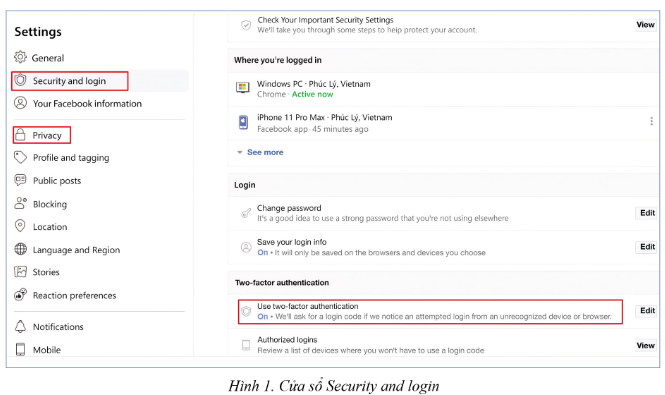
+ Bước 3. Lựa chọn các phương án
(1) Use Authentication App: Sử dụng một ứng dụng như Google Authenticator hoặc Duo Mobile để tạo mã xác minh nhằm bảo vệ tốt hơn.
(2) Use Text Message (SMS): Sử dụng tin nhắn văn bản để nhận mã xác minh.
(3) Use security key: Sử dụng khoá bảo mật đăng nhập qua USB hoặc NFC. Chẳng hạn, lựa chọn (2), nhập số điện thoại và chọn Continue, nhập mã xác nhận 6 số được gửi vào điện thoại, chọn Done.
2. CÀI ĐẶT QUYỀN RIÊNG TƯ VỚI CÁC THÔNG TIN CHIA SẺ TRÊN FACEBOOK
+ Bước 1. Đăng nhập tài khoản Facebook trên máy tính.
+ Bước 2. Tạo bài đăng, tại cửa sổ Create Post chọn Photo/Video, chọn Add photos/videos, chọn ảnh cần đăng.
+ Bước 3. Chọn 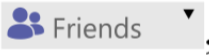 , chọn Specificfriends (hình 2), chọn Next, nhập tài khoản Facebook của người mà em muốn chia sẻ ảnh, chọn Save changes, chọn Done và chọn Post.
, chọn Specificfriends (hình 2), chọn Next, nhập tài khoản Facebook của người mà em muốn chia sẻ ảnh, chọn Save changes, chọn Done và chọn Post.
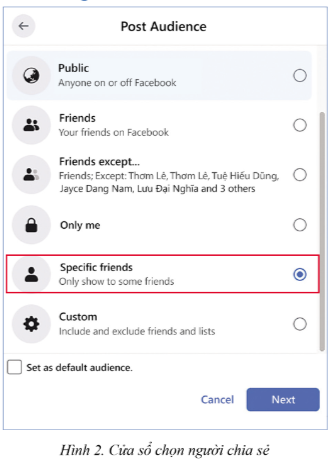
3. TẠO PHÒNG HỌP NHÓM ĐỂ TRAO ĐỔI THÔNG TIN TRÊN FACEBOOK
+ Bước 1. Đăng nhập tài khoản Facebook, chọn 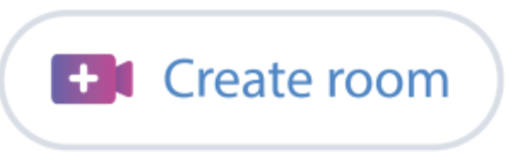 hoặc chọn
hoặc chọn  (See all), rồi chọn Room trong cửa sổ Create (Hình 3).
(See all), rồi chọn Room trong cửa sổ Create (Hình 3).

+ Bước 2. Đặt tên phòng họp và thời gian cuộc họp:
- Tại cửa sổ Create your room (Hình 4): chọn Room name, chọn New và nhập tên phòng họp, rồi chọn Save, chọn thời điểm bắt đầu cuộc họp tại Start time, sau đó chọn Save.
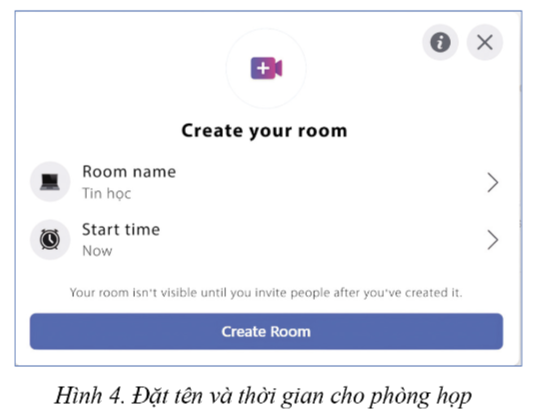
- Chọn Create Room.
+ Bước 3. Gửi lời mời tham gia phòng họp.
Chọn nút Send bên cạnh tài khoản muốn mời, chọn Join Room để tham gia và bắt đầu cuộc họp.
